Índice da página
Sobre o autor
Tópicos quentes
Atualizado em 27/10/2025
Principais conclusões do SSD Benchmark:
- Um benchmark de SSD (unidade de estado sólido) é um teste que calcula o desempenho de um SSD avaliando sua velocidade, operações de E/S (entrada/saída) por segundo e outros fatores.
- Isso é importante porque o benchmark fornece informações e detalhes cruciais para determinar a velocidade e o desempenho de um SSD em aplicações do mundo real.
Este artigo tutorial fornece dicas úteis para indivíduos e empresas para avaliar o desempenho do SSD quando planejam comprar ou atualizar para um SSD. Siga e aprenda como executar o benchmark de SSD por conta própria aqui.
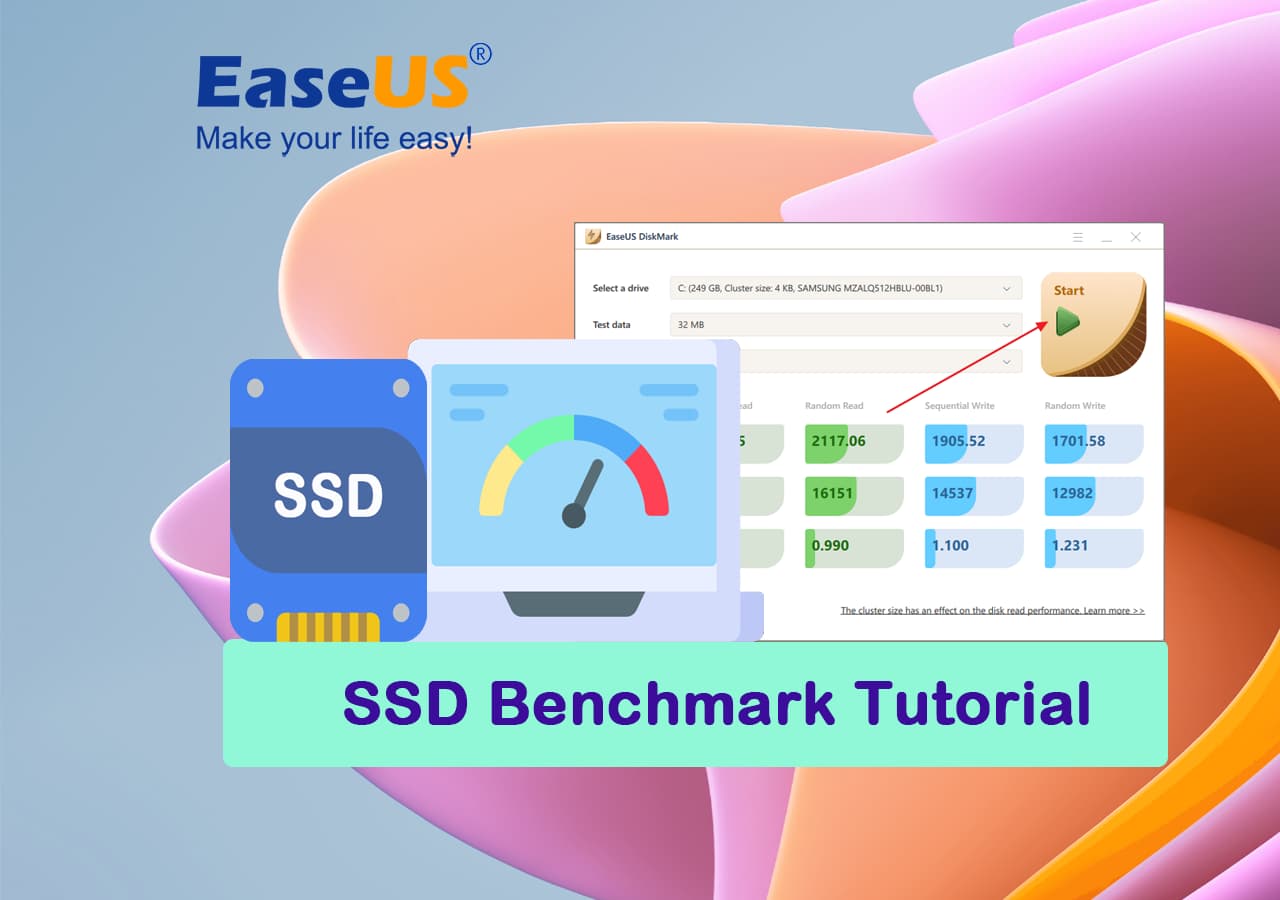
Dicas para seleção de ferramentas de benchmark SSD
Se você usa SSD e quer usar uma ferramenta de benchmarking de SSD confiável para testar e otimizar seu SSD, é necessário escolher a melhor ferramenta de benchmarking de SSD com sabedoria. Lembre-se de que uma ferramenta de benchmarking de SSD confiável deve conter alguns recursos básicos a avançados.
Considere os critérios de seleção abaixo para escolher uma ferramenta de benchmarking de SSD confiável :
| 🎉Características: | Fornece resultados detalhados e precisos para as métricas importantes para você, como velocidades de leitura/gravação, IOPS e tempos de acesso/latência. |
| 👨💻SO suportado: | Compatível com Windows ou macOS |
| 💵Preço: | Gratuito ou com orçamento acessível e teste gratuito. |
| ☎️Suporte técnico: | Opções de suporte técnico disponíveis, como manuais do usuário, fóruns on-line ou suporte direto do desenvolvedor da ferramenta |
| 🎯Recursos bônus: | Forneça recursos adicionais, como otimização ou monitoramento de SSD, para manter o desempenho do seu SSD. |
Se você seguir as dicas listadas na tabela acima, você será capaz de encontrar e selecionar um utilitário de benchmark SSD confiável para testar a velocidade de leitura e gravação e detectar seu status saudável com facilidade. Além disso, não importa se você não tem tempo ou habilidade para encontrar uma ferramenta qualificada para o benchmark SSD. Na próxima parte, você obterá uma com um guia tutorial completo para cumprir a tarefa.
Ferramenta de benchmark SSD recomendada e download gratuito
Agora é hora de escolher a melhor e mais confiável ferramenta de benchmarking de SSD que contém todos os recursos, do básico ao avançado. Felizmente, na natureza, há uma ferramenta que tem todos os recursos discutidos acima, e é o EaseUS Partition Master . Ele fornece um recurso DiskMark para benchmarking de SSD. Esta ferramenta não só permite que você faça testes de velocidade de SSD, mas também contém vários outros recursos.
Vamos mostrar seus principais recursos em relação a testes de SSD e gerenciamento de disco. Se falarmos apenas sobre seu desempenho de benchmarking de SSD, ele fornece resultados detalhados e precisos para as métricas, como velocidades de leitura/gravação, IOPS e tempos de acesso/latência. Assim como você também pode otimizar seu SSD.
| Recurso de benchmark SSD - DiskMark | Recursos de bônus para otimização de desempenho de SSD |
|
|
| Avaliado por G2 : O EaseUS Partition Master é um software de particionamento de disco completo que ajuda os usuários a gerenciar, criar, excluir, redimensionar, estender, reduzir, clonar, converter e migrar discos rígidos e partições. | |
Então, chega de esperar e não perca tempo procurando uma ferramenta de benchmark, pois você já tem o EaseUS Partition Master. Aproveite esta ferramenta, que oferece uma ampla gama de opções, desde testes de velocidade de SSD até gerenciamento de partições. Baixe agora e aproveite inúmeros recursos!
Ou você também pode compartilhar esta ferramenta on-line para ajudar mais amigos ao seu redor a determinar se seus SSDs são rápidos ou novos ou a executar um teste de benchmark de SSD por conta própria:
Guia sobre como executar SSD Benchmark gratuitamente
Como o EaseUS Partition Master é uma ferramenta de benchmark SSD confiável que vem com um recurso do DiskMark para teste de SSD, nesta seção, você aprenderá etapas instrucionais completas sobre como usá-lo. É muito fácil e simples e fornece relatórios 100% precisos rapidamente.
Siga as instruções para testar seu SSD rapidamente por meio do recurso EaseUS Partition Master DiskMark:
Etapa 1. Inicie o EaseUS Partition Master. E clique no botão de download para ativar o recurso "DiskMark" na seção "Discovery".

Etapa 2. Clique na caixa suspensa para escolher a unidade de destino, os dados de teste e o tamanho do bloco.

Etapa 3. Depois que tudo estiver configurado, clique em "Start" para começar o teste de disco. Então, você pode ver a velocidade de leitura/gravação Sequential ou Random, I/O e dados de Delay.

Compare e verifique o desempenho do SSD após executar o SSD Benchmark
Agora a questão é qual será o próximo passo após executar o benchmark SSD. Bem, entender os resultados do teste pode ajudar você a otimizar o desempenho do seu SSD e identificar quaisquer problemas potenciais.
Você deve seguir alguns passos após executar o benchmark SSD, como:
- 1️⃣Salvando o relatório de teste
- 2️⃣Comparar ou combinar seus resultados com as velocidades médias do SSD
- 3️⃣E dicas de aprendizado para melhorar o desempenho do SSD
#1. Compare o resultado do teste de velocidade do SSD com os dados médios de desempenho do SSD
Aqui estão alguns dados de desempenho médio de SSDs que você pode comparar com o seu:
- Velocidades de leitura: 200-550 MB/s
- Velocidades de gravação: 450-500 MB/s
E você pode dar uma olhada no resultado do teste de benchmark SSD para ver se a velocidade de leitura e gravação está dentro da média de dados. Se sim, seu SSD ainda está em alto desempenho, e você pode continuar usando-o. Se não, você pode seguir as dicas listadas aqui para otimizar o desempenho do SSD instantaneamente.
#2. Melhore o desempenho do SSD
Aqui estão algumas dicas que ajudarão você a melhorar o desempenho do seu SSD:
- Não guarde muitos dados nem evite encher seu SSD.
- Mantenha algum espaço livre no seu SSD.
- Habilite o TRIM, pois ele é necessário para manter os SSDs em perfeitas condições.
- Atualize o firmware, pois ele oferece melhoria de desempenho e melhor confiabilidade da unidade.
- Evite desfragmentar porque isso não só é desnecessário como também é ruim para a unidade.
Para mais detalhes, você pode seguir este tutorial como guia:

Como melhorar o desempenho do SSD no Windows 11
"Como posso melhorar o desempenho do SSD?" Este guia mostrará como evitar isso e melhorar o desempenho do SSD no Windows 11. Leia mais >>
Tutorial em vídeo sobre SSD Benchmark
Se você precisar de um guia mais claro sobre como comparar SSDs e descobrir sua velocidade real, este tutorial em vídeo pode ajudar.
Leitura estendida: O que é SSD Benchmark e por que isso é importante?
Um benchmark SSD realiza um teste para avaliar o desempenho de uma unidade de estado sólido (SSD) em termos de velocidade, operações de E/S e outros fatores relevantes. O processo de execução de software pode ajudar você a estimar com precisão as velocidades de transferência em diferentes cenários de acesso ao disco, como sequencial, aleatório 4k e profundidade de fila profunda. Ele envolve a execução de uma série de testes para calcular diferentes métricas e produzir uma pontuação que mostre o desempenho geral do SSD.
Agora, a questão é: por que isso importa? Importa porque diz algo que você pode não saber. Ele fornece insights sobre quantas gravações ele já absorveu, quanto tempo até ele falhar e o número do firmware. Essas informações permitem que você saiba se sua unidade precisa de uma atualização de firmware.
Algumas métricas ou fatores comuns usados em benchmarking de SSD incluem:
- Velocidades de leitura sequencial (MB/s) : mostra o quão rápido o SSD pode ler dados de espaços de memória contíguos; útil para acessar arquivos grandes, carregar níveis de jogos e alguns tipos de jogabilidade.
- Velocidades de gravação sequencial (MB/s) : mostra a rapidez com que a unidade pode gravar dados em espaços de memória sequencial; útil para fazer backup de documentos.
- Velocidades de leitura aleatória (IOPS): mostra a rapidez com que a unidade pode ler dados de espaços de memória não contíguos; útil para navegar na web, carregar aplicativos e inicializar um computador.
- Velocidades de gravação aleatória (IOPS): mostra a rapidez com que a unidade pode concluir tarefas como navegação na web, compactação de arquivos e carregamento de aplicativos; também mede a capacidade da unidade de gravar dados em espaços de memória não contíguos.
- Operações de entrada/saída por segundo (IOPS): mede o número de operações de leitura/gravação que a unidade pode executar em um segundo; IOPS mais altos indicam melhor desempenho para tarefas que exigem muitas leituras e gravações pequenas e aleatórias.
- Tempo de acesso: mede quanto tempo leva para a unidade responder a uma solicitação de leitura/gravação; um tempo de acesso menor é importante para aplicativos que exigem baixa latência.
- Latência: mede a quantidade de tempo que a unidade leva para iniciar uma operação de leitura/gravação após receber uma solicitação; baixa latência melhora a capacidade de resposta do sistema.
Leia também:
Conclusão
O benchmarking de SSD é uma ferramenta essencial para indivíduos e empresas que buscam comprar ou atualizar um SSD. Ele fornece informações e detalhes cruciais para determinar a velocidade e o desempenho de um SSD em aplicações do mundo real. Escolher uma ferramenta de benchmarking de SSD confiável com recursos essenciais é necessário para resultados precisos. O EaseUS Partition Master oferece um recurso DiskMark para benchmarking de SSD que fornece resultados detalhados e precisos para as métricas que importam, como velocidades de leitura/gravação, IOPS e tempos de acesso/latência.
Ele também contém recursos de bônus para melhorar e otimizar o desempenho do SSD. Executar um teste de benchmark de SSD pode ajudar você a otimizar o desempenho do seu SSD e identificar quaisquer problemas potenciais que podem ser resolvidos por meio dos recursos da ferramenta.
Experimente o EaseUS Partition Master e aproveite seus diversos recursos de teste de velocidade de SSD e gerenciamento de partições.
Perguntas frequentes sobre SSD Benchmark
Se você tiver mais dúvidas sobre o benchmark SSD, leia as perguntas frequentes abaixo, que podem esclarecer suas dúvidas.
1. Como faço o benchmark SSD no Mac?
Você não encontrará nenhum recurso ou opção integrado no Mac que possa ser usado para verificar a velocidade do SSD no Mac. Você precisa de um terceiro confiável, como a velocidade do disco Blackmagic. É decepcionante que, se você for um usuário de Mac, não encontrará um recurso nativo para examinar as especificações de hardware do seu dispositivo. A Apple sempre foi conhecida por seu sigilo em relação aos componentes sob o exterior de alumínio elegante, e essa falta de transparência também se estende ao seu software. Então, se você quiser executar o benchmark SSD no seu Mac, você tem que obter o suporte de ferramentas/software de benchmarking de terceiros.
2. Qual é a melhor ferramenta de benchmark de SSD?
Entre a selva de ferramentas de benchmarking de SSD, o EaseUS Partition Master vem com um recurso DiskMark, que é o melhor de todos para benchmarking de SSD. O EaseUS Partition Master fornece resultados precisos e oferece inúmeros recursos, desde benchmarking de SSD até gerenciamento completo de disco/partição.
3. Posso executar o benchmark SSD online?
Como o processo de benchmarking requer acesso direto ao hardware do seu computador, executar um benchmark de SSD online é desafiador, você precisa baixar e instalar uma ferramenta de benchmarking no seu computador que seja compatível com seu sistema operacional e hardware. Para um guia detalhado, siga este link: Executar teste de velocidade de SSD online .
Como podemos te ajudar
Sobre o autor
Atualizado por Jacinta
"Obrigada por ler meus artigos. Espero que meus artigos possam ajudá-lo a resolver seus problemas de forma fácil e eficaz."
Escrito por Leonardo
"Obrigado por ler meus artigos, queridos leitores. Sempre me dá uma grande sensação de realização quando meus escritos realmente ajudam. Espero que gostem de sua estadia no EaseUS e tenham um bom dia."
Revisão de produto
-
I love that the changes you make with EaseUS Partition Master Free aren't immediately applied to the disks. It makes it way easier to play out what will happen after you've made all the changes. I also think the overall look and feel of EaseUS Partition Master Free makes whatever you're doing with your computer's partitions easy.
Leia mais -
Partition Master Free can Resize, Move, Merge, Migrate, and Copy disks or partitions; convert to local, change label, defragment, check and explore partition; and much more. A premium upgrade adds free tech support and the ability to resize dynamic volumes.
Leia mais -
It won't hot image your drives or align them, but since it's coupled with a partition manager, it allows you do perform many tasks at once, instead of just cloning drives. You can move partitions around, resize them, defragment, and more, along with the other tools you'd expect from a cloning tool.
Leia mais
Artigos relacionados
-
Comando CHKDSK /F /R/X para Reparar HD no Windows 10/11
![author icon]() Rita 2025/08/26
Rita 2025/08/26 -
Como particionar o disco rígido Western Digital no Windows 11/10/8/7
![author icon]() Leonardo 2025/08/26
Leonardo 2025/08/26 -
Não é Possível Excluir a Partição no Pen Drive? É Hora de Consertar!
![author icon]() Rita 2025/10/19
Rita 2025/10/19 -
O Windows 10 não inicializa após a atualização? Correções fáceis
![author icon]() Leonardo 2025/08/26
Leonardo 2025/08/26
Temas quentes em 2025
EaseUS Partition Master

Gerencie partições e otimize discos com eficiência








